Kaip pataisyti „Windows“ laidininką spustelėjus paspausdami dešinįjį pelės mygtuką

- 3073
- 318
- Charles Schamberger PhD
Bet kokios problemos, susijusios su operacinės sistemos užšaldymu, visada sukelia tam tikras vartotojų problemas, o jei nėra tam tikrų struktūrizuotų minimalių žinių apie kompiuterio principą, pasireiškia ne tik problemos įrenginys. Ir gerai žinoma liaudies mintis „Nežinok - nevaikščiok, jūs tik darysite tai dar blogiau“ tokiose situacijose. Pagal šį straipsnį situacija bus išardyta, kai „Windows“ laidininkas nuolat kabo, kai paspausdamas jį dešiniuoju pelės mygtuku, ir būdas pašalinti šią problemą bus pateiktas be „pripūstos iš dramblio musės“.

Kaip išspręsti laidininko „Windows“ užšaldymo problemą.
Priežastis ir sprendimas
Tiesą sakant, yra viena iš priežasčių, dėl kurios nagrinėjama situacija, ir tai susideda. Ir tai pagrįsta tuo, kad sprendimo paieška turėtų prasidėti.
1 variantas, Jis yra paprasčiausias ir banaliausias. Jo naudojimas yra pateisinamas tais atvejais, kai dirigentas pradėjo nesėkminti, įdiegęs bet kurią programinę įrangą. Tai gali nutikti dėl to, kad didžioji dalis jų darbo programinės įrangos įveda individualius plėtinius į „laidininką“, o kartais tai yra ne tik neaktyvus elementas iš meniu, bet ir visavertis modulis, kuris automatiškai įkeliamas į Teisingo mygtuko paspaudimo laikas. Todėl, jei žinote probleminės programinės įrangos diegimo datą, tiesiog grįžkite į sistemą, kol ji bus įdiegta, ir tai daroma taip:
- Atidarykite „Valdymo skydą“ („Pradėti“ - „Visos programos“ - „Oficialus“) - „Visi valdymo skydelio elementai“ - „Restauravimas“;
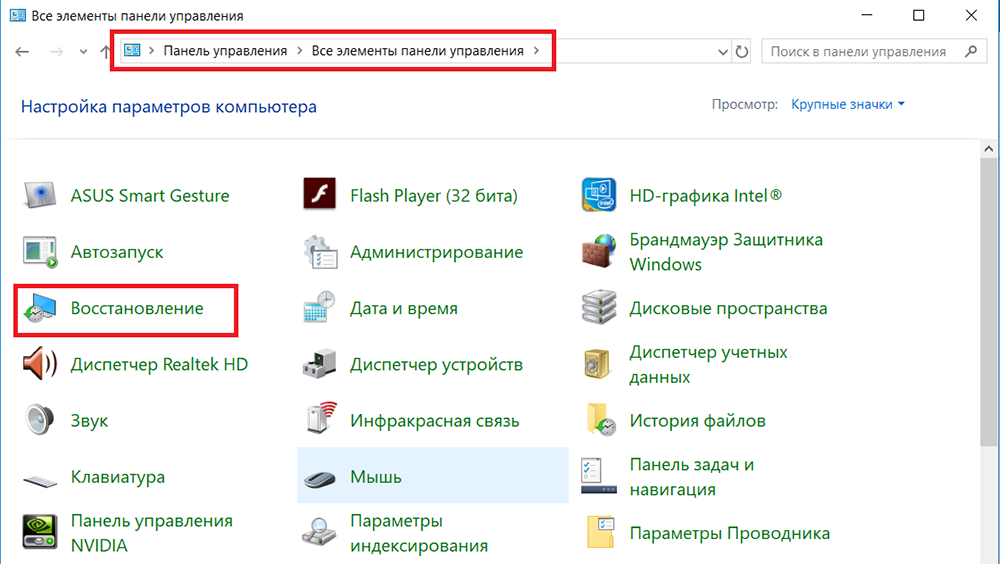
- Pasirinkite eilutę „Sistemos atkūrimas“ ir patvirtinkite veiksmą naudodamiesi administratoriaus institucija;
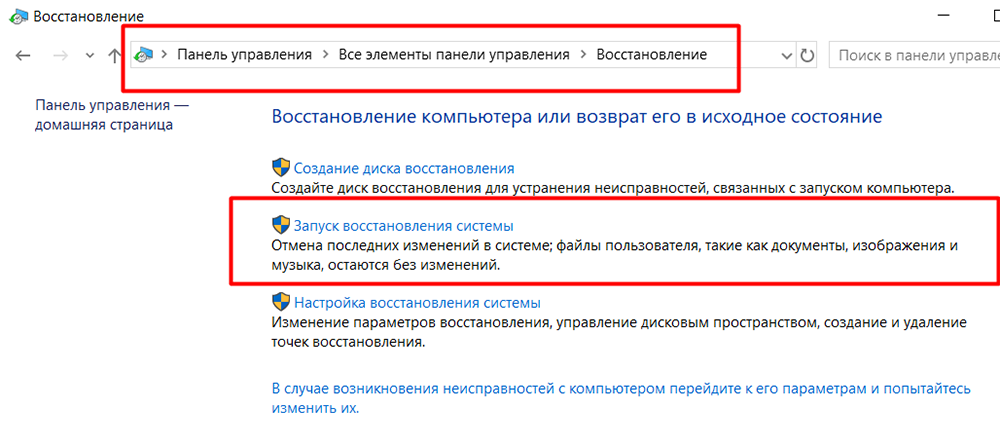
- Atidarytame lange nustatykite vėliavą elemente „Pasirinkite kitą atkūrimo tašką“;
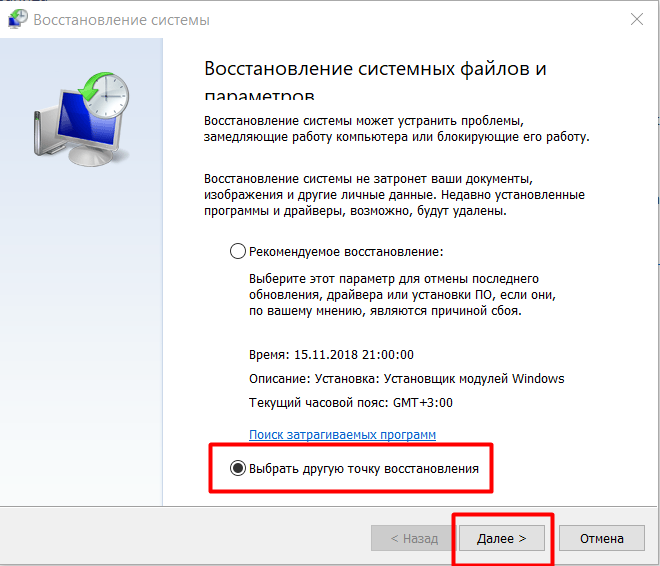
- Atkūrimo meistrui bus pateikiami visi turimi taškai, kuriuos rankiniu būdu sukūrė vartotojas arba automatiškai sistema, kai atliekant bet kokias manipuliacijas, susijusias su OS personalo pokyčiais;
- Pasirinkite jums reikalingą datą ir spustelėkite „Kitas“.
Kompiuteris automatiškai paleidžiamas iš naujo. Palaukite atkūrimo ir neišjunkite kompiuterio maitinimo šaltinio. Po atsigavimo patikrinkite laidininko darbo teisingumą ir, jei reikia, pakartokite aukščiau pateiktus veiksmus, tik kitu tašku.
2 variantas. Siūlo du vykdymo metodus, pirmąjį jį įgyvendina standartiniai operacinės sistemos įrankiai, antrasis - naudojant trečiosios partijos specializuotą programinę įrangą. Iš karto verta paminėti, kad procedūra nėra sunki, neatsižvelgiant į pasirinktus būdus.
1 metodas:
- Spustelėkite rakto derinį „Win+R“ ir įveskite komandą „MSconfig“;
- Eikite į skyrių „Paslaugos“ ir įdėkite žymės langelį “nerodykite„ Microsoft Services “;
- Toliau spustelėkite „Išjungti viską“, kad išjungtumėte trečiąsias -pardavimo paslaugas;
- Eikite į skirtuką „Automobilis“ ir atidarykite „Task Manager“;
- Visi aktyvūs taškai, neatsižvelgiant į įtakos OS veikimui laipsnį, išsijungia;
- Sutikite iš naujo paleisti ir laukti jo pabaigos.
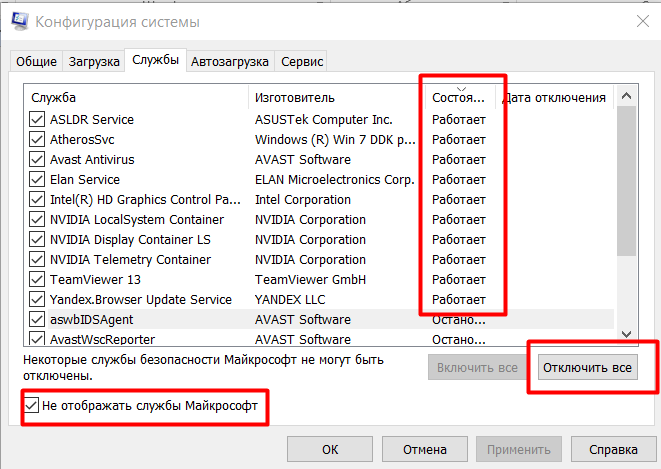
2 metodas:
- Pagrindas turi tokią pačią struktūrą, kaip ir aukščiau aprašytas metodas, išskyrus tai, kad jam reikės trečiosios partijos programinės įrangos, vadinamos „ShellexView“, galite atsisiųsti ją iš oficialios kūrėjų svetainės https: // www.„Nirsoft“.Net/Utils/shexview.html, ten taip pat galite atsisiųsti rusą;
- Paleiskite programą ir eikite į skirtuką „Nustatymai“ ir įdiekite „CheckPlace“ į „Slėpti/rodyti visus„ Microsoft “plėtinius“ ir eilutėje „Rodyti 32 bitų plėtinius“;
- Viskas, kas bus rodoma programoje, yra trečiosios partijos programinės įrangos darbo rezultatas, todėl galite saugiai juos pasirinkti ir spustelėti mygtuką „F7“ (išjunkite pasirinktus įrašus);
- Tada vėl atidarykite „nustatymus“ ir spustelėkite eilutę „Paleiskite laidininką“;
- Patikrinkite „laidininko“ veiklą;
- Jei rezultatas nepasikeitė, galite padvigubinti „Microsoft“ plėtinius, kurie buvo paslėpti aukščiau aprašytuose taškuose.
- Jei rezultatas yra sėkmingas, tada patikrinkite/raskite, koks išplėtimas sukelia tą patį įveikimo metodą.
Išvada
Taigi, kaip matote, nagrinėjamos problemos sprendimas nėra labai sudėtingas, svarbiausia yra sąmoningi veiksmai, skirti konkrečiam klausimų sprendimui.

